Cómo hacer un video en bucle
Bucle significa repetir una serie de imágenes o clips en los que el final se conecta de nuevo al principio. Crea un juego interminable de momentos memorables. La idea del bucle de video es una repetición automática continua de una sección de video o de la duración completa del video.
No se deje atrapar por aplicaciones de edición de video difíciles que ocupan la mayor parte de su valioso tiempo aprendiendo a usarlas, en lugar de dedicar ese tiempo a crear contenido de buena calidad. Con Clideo, puede lograr el efecto en tres simples pasos y no importa si tiene habilidades avanzadas de edición de video o ninguna.
-
Subir un archivo
Abre el Video Looper de Clideo. Elija un video desde su computadora portátil Mac o Windows, desde su dispositivo iPhone o Android. También puede seleccionar un archivo de Dropbox o Google Drive.
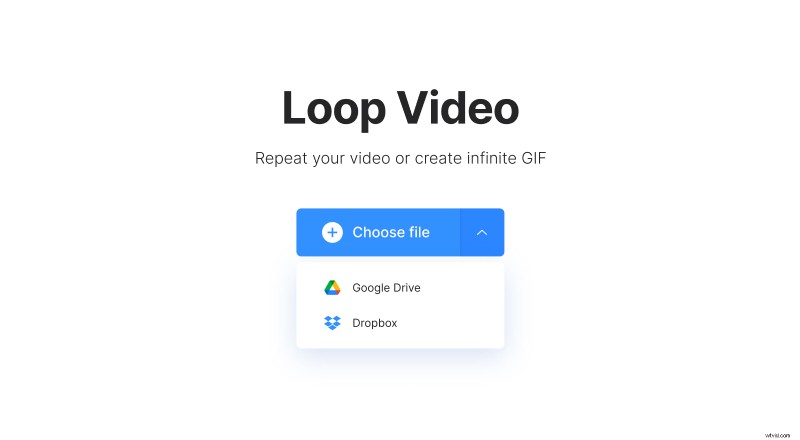
La herramienta acepta archivos de muchos formatos diferentes, como MOV, AVI, MP4, MKV, VOB, WMV y otros.
-
Ajustar el vídeo
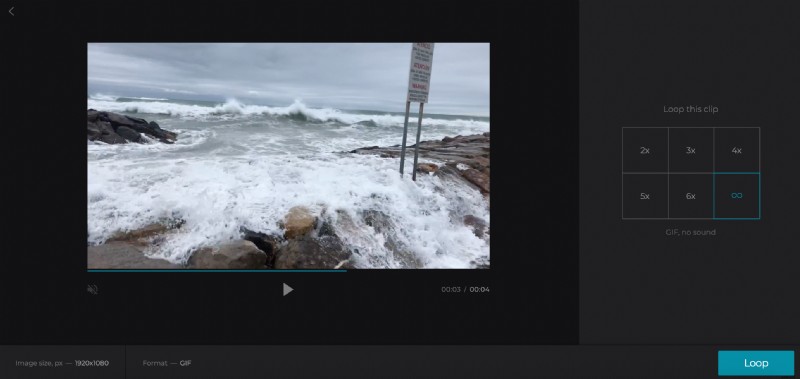
Una vez que su video haya sido cargado, podrá seleccionar la cantidad de veces que desea que el video se reproduzca en bucle. Luego haga clic en el botón "Bucle".
-
Guardar el resultado
Puede ver el video editado en su navegador antes de descargarlo. Si no está satisfecho con el resultado, simplemente regrese y continúe editando hasta que haya logrado el resultado perfecto.
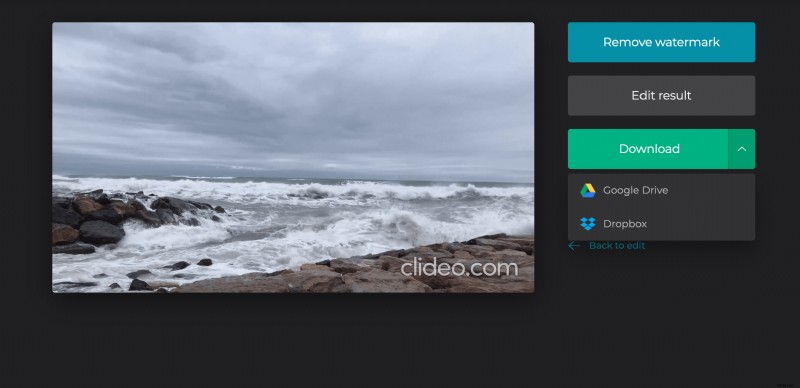
Cuando haya terminado, descargue el video y guárdelo en su computadora, dispositivo inteligente, Google Drive o Dropbox.
No hay límites para tu imaginación cuando se trata de usar Clideo, ¡solo crea y comparte! ¡Es realmente así de simple!
